
e54b3ad4fc429ccf2f4505f316247909
.PDF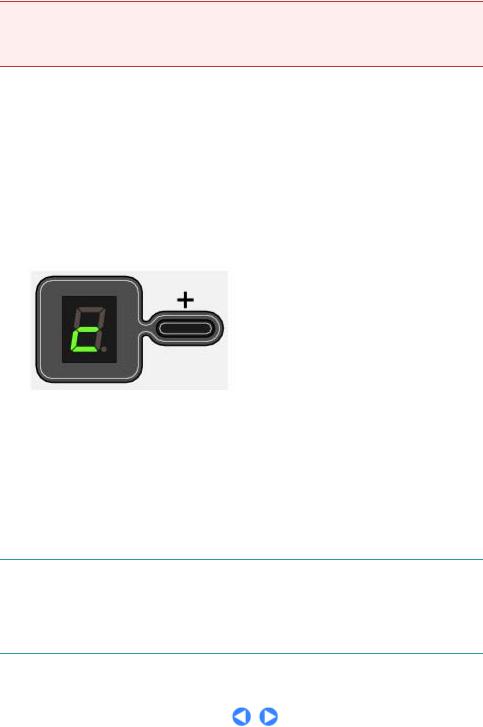
Вставка карты памяти |
Strana 21 z celkového počtu 662 |
 Осторожно!
Осторожно!
 Не извлекайте карту памяти при мигающем индикаторе Access (Доступ). Когда аппарат производит чтение или запись данных с/на карту памяти, индикатор Access (Доступ) мигает. Если извлечь карту памяти или отключить питание при мигающем индикаторе Access (Доступ), данные на карте памяти могут быть повреждены.
Не извлекайте карту памяти при мигающем индикаторе Access (Доступ). Когда аппарат производит чтение или запись данных с/на карту памяти, индикатор Access (Доступ) мигает. Если извлечь карту памяти или отключить питание при мигающем индикаторе Access (Доступ), данные на карте памяти могут быть повреждены.
3. Закройте крышку гнезда для карты памяти.
 Установка атрибута чтения/записи слота карты
Установка атрибута чтения/записи слота карты
1.
2.
Нажимайте кнопку  (Обслуживание) до тех пор, пока c не появится на
(Обслуживание) до тех пор, пока c не появится на
экране.
Установите атрибут чтения/записи.
Для выбора режима "Not writable from PC" (Недоступно для записи с компьютера).
Нажмите кнопку Color (Цветной режим).
Для выбора режима "Writable from PC" (Доступно для записи с компьютера).
Нажмите кнопку Black (Монохромный режим).
 Примечание.
Примечание.
 Извлеките карту памяти из гнезда для карт памяти устройства перед установкой атрибута чтения/записи. При вставленной карте памяти невозможно установить атрибут чтения/записи.
Извлеките карту памяти из гнезда для карт памяти устройства перед установкой атрибута чтения/записи. При вставленной карте памяти невозможно установить атрибут чтения/записи.
 Если атрибут чтения/записи находится в режиме "Writable from PC" (Доступно для записи с компьютера), невозможно напечатать фотографии на карте памяти при помощи индексного листа фотографий.
Если атрибут чтения/записи находится в режиме "Writable from PC" (Доступно для записи с компьютера), невозможно напечатать фотографии на карте памяти при помощи индексного листа фотографий.
 Наверх
Наверх
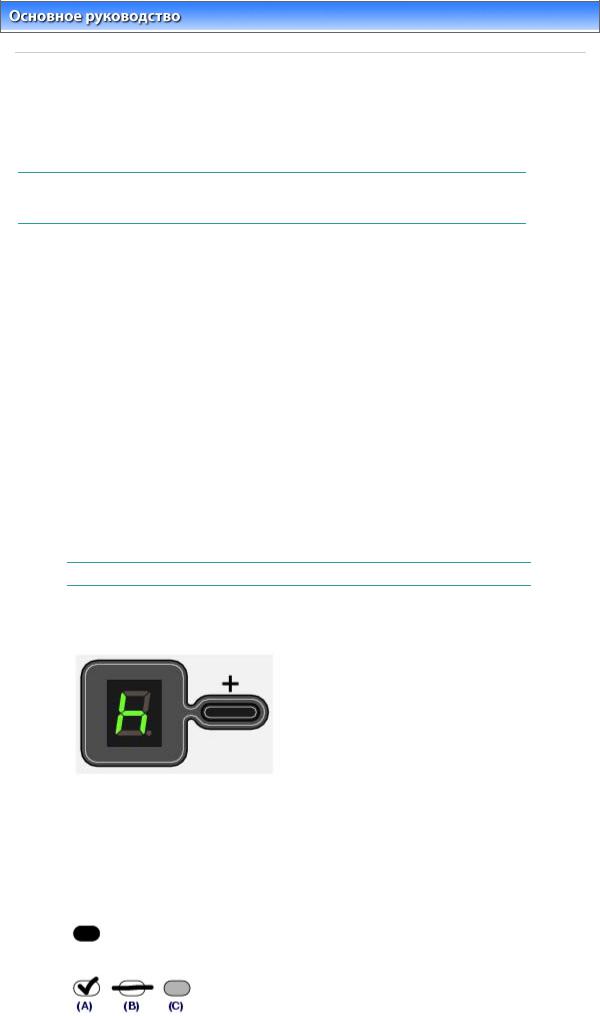
Установка языка для индексного листа фотографий |
Strana 22 z celkového počtu 662 |
 Расширенное руководство
Расширенное руководство Устранение неполадок
Устранение неполадок
Содержание > Печать с карты памяти (MP260 Series) > Установка языка для индексного листа фотографий
Установка языка для индексного листа фотографий
Можно установить язык для индексного листа фотографий, который используется для печати фотографий, хранящихся на карте памяти.
 Примечание.
Примечание.
 В зависимости от страны или региона покупки лист выбора языка будет печататься при нажатии кнопки Индексный лист фотографий (Photo Index Sheet), если язык для
В зависимости от страны или региона покупки лист выбора языка будет печататься при нажатии кнопки Индексный лист фотографий (Photo Index Sheet), если язык для
индексного листа фотографий не выбран. В таком случае выполняйте операции с шага 4.
Нужно приготовить: Простую бумагу формата A4 или Letter и карту памяти, на
которой хранятся фотографии.
1.
2.
3.
Убедитесь, что питание включено, и загрузите в задний лоток два или более
листов простой бумаги формата A4 или Letter.
Осторожно откройте лоток для вывода бумаги и дополнительный выводной лоток.
Печать листа выбора языка.
(1)Убедитесь, что карта памяти вставлена.
 Примечание.
Примечание.
 Не извлекайте карту памяти до завершения всех операций.
Не извлекайте карту памяти до завершения всех операций.
(2)Последовательно нажимайте кнопку  (Обслуживание) (Maintenance) до отображения h .
(Обслуживание) (Maintenance) до отображения h .
(3)Нажмите кнопку Монохромный (Black) или Цветной (Color).
Лист выбора языка будет напечатан.
4. Закрасьте кружок необходимого языка для индексного листа фотографий.
Для выбора языка закрасьте кружок черным карандашом или ручкой.
 Удовлетворительно
Удовлетворительно
 Не удовлетворительно
Не удовлетворительно
(A) Отметка
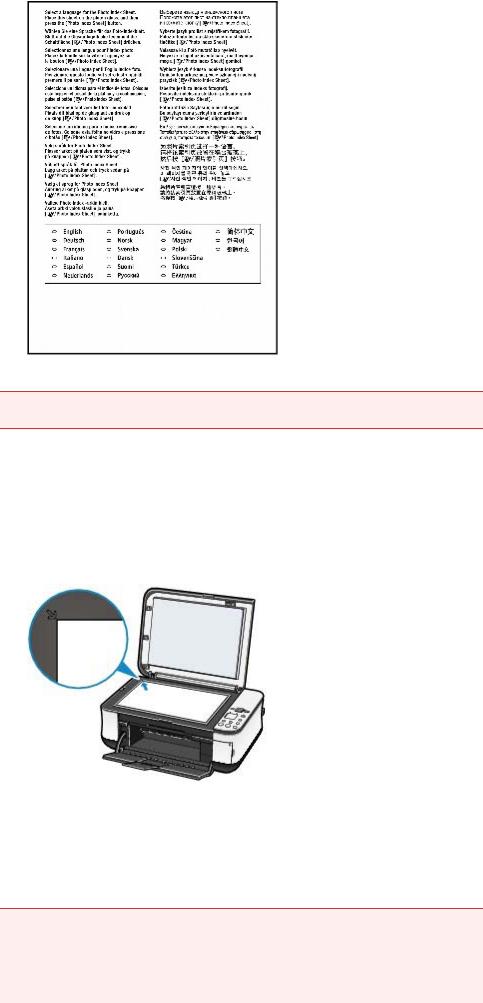
Установка языка для индексного листа фотографий |
Strana 23 z celkového počtu 662 |
(B)Только линия
(C)Слишком светлый
 Важно
Важно
 Если закрашенный кружок недостаточно темный, устройство может не отсканировать
Если закрашенный кружок недостаточно темный, устройство может не отсканировать
значение.
5. Сканирование листа выбора языка для установки языка.
(1)Поместите лист выбора языка на стекло сканера.
Поместите лист выбора языка на стекло сканера заполненной стороной ВНИЗ и совместите верхний угол листа с метой совмещения, как показано ниже.
Затем осторожно закройте крышку документа.
(2)Нажмите кнопку Индексный лист фотографий.
Язык для печати индексного листа фотографий установлен; индексный лист(-ы) фотографий будет
печататься на выбранном языке.
Чтобы напечатать фотографии с карты памяти, выполните действия с шага 3, указанные в разделе Печать фотографий, сохраненных на карте памяти .
 Важно
Важно
 Не открывайте крышку документа и не перемещайте загруженный лист выбора языка до завершения процесса сканирования.
Не открывайте крышку документа и не перемещайте загруженный лист выбора языка до завершения процесса сканирования.
 Осторожно: не пачкайте лист выбора языка. Испачканный или помятый лист выбора языка может не сканироваться надлежащим образом.
Осторожно: не пачкайте лист выбора языка. Испачканный или помятый лист выбора языка может не сканироваться надлежащим образом.
 При появлении на светодиодном индикаторе кодов ошибок "E, 5, 2" или "E, 5, 3" убедитесь, что выполняются следующие условия.
При появлении на светодиодном индикаторе кодов ошибок "E, 5, 2" или "E, 5, 3" убедитесь, что выполняются следующие условия.
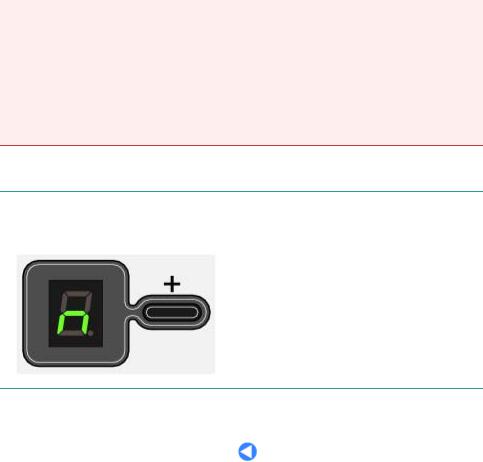
Установка языка для индексного листа фотографий |
Strana 24 z celkového počtu 662 |
-Стекло сканера и лист выбора языка не испачканы.
-Лист выбора языка установлен в правильном положении – заполненной стороной
вниз.
-Закрашенный кружок достаточно темный.
-Закрашен только один кружок.
Дополнительную информацию см. в разделе " Устранение неполадок" электронного
руководства: Расширенное руководство.
 Если индексный лист фотографий оказался напечатан не на выбранном языке,
Если индексный лист фотографий оказался напечатан не на выбранном языке,
проверьте правильность его размещения на стекле сканера и нажмите на кнопку
Индексный лист фотографий (Photo Index Sheet), чтобы повторно отсканировать его.
 Примечание.
Примечание.
 Если необходимо только установить язык, последовательно нажимайте кнопку
Если необходимо только установить язык, последовательно нажимайте кнопку  (Обслуживание) до отображения n , затем нажмите кнопку Монохромный (Black) или
(Обслуживание) до отображения n , затем нажмите кнопку Монохромный (Black) или
Цветной (Color).
 Наверх
Наверх

Копирование |
Strana 25 z celkového počtu 662 |
 Расширенное руководство
Расширенное руководство Устранение неполадок
Устранение неполадок
Содержание > Копирование
Копирование
Кроме копий стандартного размера можно увеличить или уменьшить копии по размеру страницы, а также делать копии фотографий без полей.
Копирование документов
Установка размера бумаги A4 или 8,5" x 11" (Letter)
Копирование фотографий
Копирование По размеру страницы (Fit to Page)
 Наверх
Наверх
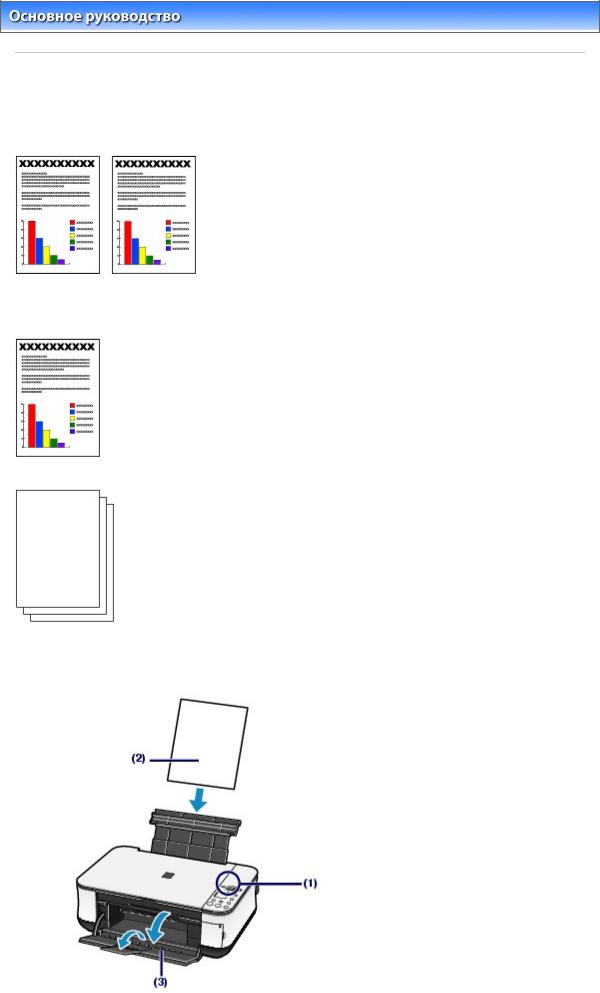
Копирование документов |
Strana 26 z celkového počtu 662 |
 Расширенное руководство
Расширенное руководство Устранение неполадок
Устранение неполадок
Содержание > Копирование > Копирование документов
Копирование документов
В данном разделе описывается основная операция для копирования документов. Для проведения операции см. примечания и описание процедуры на странице ссылок.
Нужно приготовить:
Оригиналы документов для копирования. См. Оригиналы для загрузки.
Бумага для печати. См. Возможные типы носителей.
1. Подготовка к копированию.
(1) Включите питание.
См. Панель управления.

Копирование документов |
Strana 27 z celkového počtu 662 |
(2)Загрузите бумагу.
См. Загрузка бумаги.
(3)Аккуратно откройте лоток приема бумаги и откройте дополнительный лоток
приема бумаги.
(4)Загрузите оригинал на стекло сканера.
Поместите оригинал документа копируемой стороной вниз и выровняйте его по метке совмещения как показано ниже.
См. Загрузка оригиналов для копирования или сканирования .
2. Начните копирование.
(1)Несколько раз нажмите кнопку [+], чтобы задать число копий (макс. 20 копий).
Сделать от 1 до 9 копий или 20 копий.
Вывод необходимого числа копий на ЖК-дисплей.
Каждый раз при нажатии клавиши [ +] число на ЖК-дисплее увеличивается на один. Если на экране отображается буква F, значит, задано 20 копий для печати. Нажмите клавишу [ +] снова, чтобы вернуться к значению "1".
Сделать от 10 до 19 копий
(1)Установите F на экране индикатора.
(2)Вставьте в задний лоток столько листов бумаги, сколько нужно сделать копий.
(2)Несколько раз нажмите кнопку [+], чтобы задать размер страницы и тип носителя.
Индикатор Paper (Бумага) показывает выбранный размер бумаги и тип носителя.
A4 или обычная бумага 8,5" x 11" / A4 или фотобумага 8,5" x 11" / фотобумага 4" x 6"
 Примечание.
Примечание.
 Вы можете менять размер загруженной бумаги в заднем лотке от A4 до 8,5" x 11" (Letter) независимо от размера, указанного на панели управления.
Вы можете менять размер загруженной бумаги в заднем лотке от A4 до 8,5" x 11" (Letter) независимо от размера, указанного на панели управления.
См. Изменение размера страницы от A4 до 8,5" x 11" (Letter) .
 При включенной функции копирования По размеру страницы (Fit to Page) можно копировать оригинал, автоматически увеличивая или уменьшая его до выбранного размера страницы. В этом случае, оригинал копируется с границами на обычной бумаге и без границ на фотобумаге.
При включенной функции копирования По размеру страницы (Fit to Page) можно копировать оригинал, автоматически увеличивая или уменьшая его до выбранного размера страницы. В этом случае, оригинал копируется с границами на обычной бумаге и без границ на фотобумаге.
Отмените функцию По размеру страницы (Fit to Page), чтобы сделать копию оригинала такого же размера.
См. Копирование по размеру страницы (Fit to Page) .

Копирование документов |
Strana 28 z celkového počtu 662 |
(3)Нажмите кнопкуColor (Цветной режим) для цветного или Black (Монохромный режим) для черно-белого копирования.
Начнется копирование.
В процессе копирования мигающее число на ЖК-дисплее уменьшается на один, показывая число
оставшихся копий.
Сделать от 10 до 19 копий
Если использована вся загруженная бумага, появляется уведомление об ошибке (на ЖК-дисплее отображается"E, 2"). Нажмите кнопку Stop/Reset (Стоп/Сброс), чтобы исправить ошибку.
 Примечание.
Примечание.
 Выбрать качество печати "Fast" (Ниже) можно только в том случае, если в
Выбрать качество печати "Fast" (Ниже) можно только в том случае, если в
качестве типа носителя выбрана обычная бумага формата A4 или Letter.
Установка качества печати "Fast" (Ниже)
(1) Нажмите кнопку Color (Цветной режим) или Black (Монохромный режим) и удерживайте не менее 2 секунд.
ЖК-дисплей мигает один раз.
* Если нажать кнопку Color (Цветной режим) или Black (Монохромный режим) и
удерживать менее 2 секунд, то устройство начанает делать копии стандартного качества.
(2)Отпустите кнопку.
Начнется копирование.
 В случае, если установлено низкое качество печати, скорость превалирует над
В случае, если установлено низкое качество печати, скорость превалирует над
качеством.. Для печати с наилучшим качеством выберите значение "Standard" (Стандарт).
 Важно
Важно
 Не открывайте крышку устройства и не перемещайте оригинал документа до завершения процесса копирования.
Не открывайте крышку устройства и не перемещайте оригинал документа до завершения процесса копирования.
 Примечание.
Примечание.
 Для отмены копирования нажмите кнопку Stop/Reset (Стоп/Сброс).
Для отмены копирования нажмите кнопку Stop/Reset (Стоп/Сброс).
 Изменение размера страницы от A4 до 8,5" x 11" (Letter)
Изменение размера страницы от A4 до 8,5" x 11" (Letter)
Можно установить размер бумаги для загрузки в задний лоток A4 и 8.5" x 11" (Letter).
Эта настройка используется, если обычно в задний латок загружается бумага размера Letter, независимо от размера A4, установленного на панели управления, и наоборот.
1.
2.
Нажимайте кнопку  (Обслуживание) до тех пор, пока d не появится на
(Обслуживание) до тех пор, пока d не появится на
экране.
Нажмите кнопку Black (Монохромный режим) чтобы выбрать размер А4 или Color (Цветной режим) для выбора 8,5" x 11" (Letter).
 Примечание.
Примечание.
 При изменении назмера страницы с А4 на 8,5" x 11" (Letter), загрузите бумагу установленного рамзера независимо от размера, установленного на пульте управления.
При изменении назмера страницы с А4 на 8,5" x 11" (Letter), загрузите бумагу установленного рамзера независимо от размера, установленного на пульте управления.
-Установка размера A4: обычная бумага A4 / фотобумага A4
-В случае выбора размера 8,5" x 11" (Letter): обычная бумага 8,5" x 11" / фотобумага 8,

Копирование документов |
Strana 29 z celkového počtu 662 |
5" x 11"
 Наверх
Наверх

Копирование фотографий |
Strana 30 z celkového počtu 662 |
 Расширенное руководство
Расширенное руководство Устранение неполадок
Устранение неполадок
Содержание > Копирование > Копирование фотографий
Копирование фотографий
В данном разделе описывается основная операция для копирования фотографий.
Нужно приготовить:
Напечатанные фотографии.
Бумагу для печати. См. Возможные типы носителей.
1. Подготовка к копированию фотографии.
(1)Включите питание.
См. Панель управления.
(2)Загрузите бумагу.
См. Загрузка бумаги.
(3)Аккуратно откройте лоток приема бумаги и откройте дополнительный лоток
приема бумаги.
(4)Поместите фотографию на стекло сканера.
См. Загрузка оригиналов для копирования или сканирования .
2. Начните копирование.
(1)Несколько раз нажмите кнопку [+], чтобы задать число копий.
См. Запуск копирования..
(2)Несколько раз нажмите кнопку [Бумага], чтобы задать размер страницы и тип носителя.
Индикатор Paper (Бумага) показывает выбранный размер бумаги и тип носителя.
A4 или фотобумага 8.5" x 11" / фотобумага 4" x 6"
 Примечание.
Примечание.
 Вы можете менять размер загруженной бумаги в заднем лотке от A4 до 8,5" x 11" (Letter) независимо от размера, указанного на панели управления.
Вы можете менять размер загруженной бумаги в заднем лотке от A4 до 8,5" x 11" (Letter) независимо от размера, указанного на панели управления.
См. Изменение размера страницы от A4 до 8,5" x 11" (Letter) .
 При включенной функции копирования По размеру страницы (Fit to Page) можно копировать оригинал, автоматически увеличивая или уменьшая его до выбранного размера страницы. В этом случае, оригинал копируется с границами на обычной бумаге и без границ на фотобумаге.
При включенной функции копирования По размеру страницы (Fit to Page) можно копировать оригинал, автоматически увеличивая или уменьшая его до выбранного размера страницы. В этом случае, оригинал копируется с границами на обычной бумаге и без границ на фотобумаге.
Отмените функцию По размеру страницы (Fit to Page), чтобы сделать копию
